На этом уроке мы с вами узнаем, как правильно форматировать страницы, подготавливать документ к печати, также узнаем какие существуют форматы текстовых документов.
Давайте вспомним пример, когда Антону и Вадиму на уроках информатики и истории задали написать реферат на тему «История развития компьютера». Из двух мальчиков компьютер работал у Вадима. Давайте поможем Вадиму отформатировать страницы реферата прежде, чем он его распечатает для учителя.
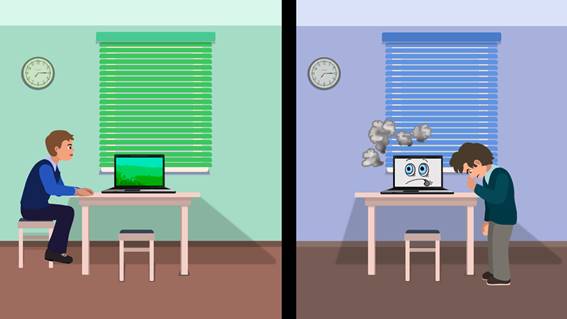
Итак, первое, что вы должны знать это то, что существуют различные размеры бумаги.
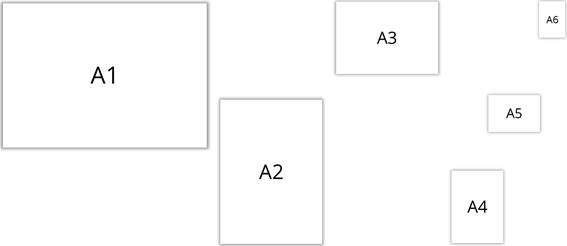
Чаще всего для рефератов используется формат бумаги «А 4». Это обычный альбомный лист. Но, если вам нужно распечатать большие чертежи, то лучше воспользоваться размером бумаги «А 1». Сравним их размеры.
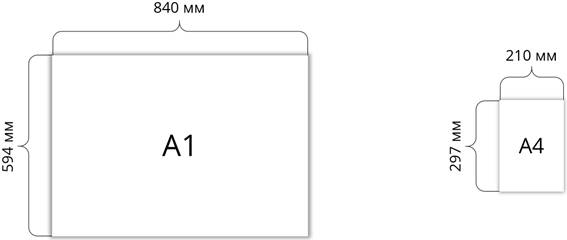
Размер листа «А 4» = 210 х 297 миллиметров, в свою очередь размер листа «А 1» = 594 х 840 миллиметров. На лист «А 1» можно поместить 8 листов, размером «А 4». А ещё листы, размером «А 4», можно распечатать на любом принтере, а вот для печати листа, размером «А 1», стоит поискать специальный принтер. Такой принтер называется плоттером.

Также существуют размеры «А 0», «А 2», «А 3» и так далее.
Итак, для реферата лучше использовать размер бумаги «А 4».
А теперь переходим к ориентации листа бумаги. Существует два вида: первый – книжная ориентация. При книжной ориентации высота листа больше его ширины. Второй вид: альбомная. При альбомной ориентации наоборот ширина листа больше его высоты.

Если реферат содержит текст, небольшие рисунки или таблицы, то всего его листы лучше оформлять в книжной ориентации. Альбомная ориентация используется в основном для расположения больших таблиц, рисунков или схем.
Для настройки параметров страниц можно использовать ленту, строку меню и диалоговое окно.

А теперь вспомним наш лист в текстовом процессоре вместе с линейками. Как вы знаете, линейка состоит из трёх областей: две, закрашенные в серый цвет, и одна, закрашенная в белый. Так вот, те области, которые закрашены в серый являются полями нашего документа. Поля – это пустое пространство по краям страницы. Поля делятся на верхнее, нижнее, левое и правое. Верхнее и нижнее поля устанавливаются на вертикальной линейке, а левое и правое на горизонтальной. Чаще всего поля используются для закрепления в папке или рукописных примечаний. Их можно устанавливать, используя ленту, строку меню, диалоговое окно или линейку. Для установки полей с использованием линейки нужно подвести курсор мыши к границе между белым и серым цветом. Когда он изменится на двунаправленную стрелку, нажимаем на левую кнопку мыши и передвигаем влево или вправо, если это горизонтальная линейка, или вверх или вниз, если это вертикальная линейка, до нужных размеров.
Перейдём к колонтитулам страницы. Колонтитулы – это однотипный текст и (или) рисунок, который повторяется вверху и (или) внизу всех или большинства страниц. Колонтитулы располагаются на верхних и (или) нижних полях. В них можно вставлять рисунки (например, эмблема организации), печатать текст (например, имя, фамилия автора работы, название раздела или главы и так далее). При задании колонтитулов, достаточно ввести информацию на одной странице. На остальных она появится автоматически. Для установки колонтитулов используется лента и строка меню.

Также к колонтитулам относятся номера страниц и дата печати документа. Номера страниц считаются автоматически, то есть нам не нужно вставлять их вручную на каждой странице. Достаточно выполнить определённую последовательность действий, чтобы номера страниц появились на каждой странице. Дата также изменяется автоматически, в зависимости от того, в какой день вы решили распечатать или открыть документ.
Текст, выровненный по ширине, без переносов в словах смотрится некрасиво из-за большой разницы в величине промежутков между словами. На бумаге такое размещение текста будет заметно больше, чем на экране. Поэтому в текстовых процессорах существует функция автоматической расстановки переносов. При включении этой функции, в строку вносится максимальное количество символов, при этом слова, которые не вмещаются в строку, разделяются по правилам русского языка и часть слов остаётся на одной строке, а вторая переносится на следующую строку – так же, как если бы вы писали текст ручкой на бумаге.
А сейчас перейдём непосредственно к стандартным требованиям, при оформлении рефератов.
Реферат оформляется на листе формата «А 4» книжной ориентации. При выводе на печать следует печатать одна страница на один лист. Никаких двусторонних печатей быть не должно.
Размеры полей страницы должны быть не менее 30 миллиметров – правое и не менее 20 миллиметров – верхнее, нижнее и левое поля.
Отступ первой строки абзаца должен составлять 8 – 12 миллиметров. Отступ первой строки должен быть одинаковым во всём документе. Междустрочный интервал полуторный, выравнивание абзацев – по ширине.
Переходим к требованиям по оформлению шрифта. Тип основного шрифта: Times New Roman или похожий на него. Размер 12 – 14 пунктов. Цвет шрифта чёрный.
Стилевое форматирование должно быть следующим: заголовки разделов и подразделов нужно размещать на отдельной строке, первое слово должно начинаться с прописной буквы, точка в конце не ставится, подчёркивания применять не нужно. Выравнивание по центру или по левому краю. Интервал перед заголовком должен составлять 12 пунктов или 0,4 сантиметра. Интервал после абзаца должен составлять 6 пунктов или 0,20 сантиметра.
Нумерация страниц должна быть оформлена при помощи арабских цифр, соблюдая сквозную нумерацию по всему тексту. То есть титульный лист и оглавление должны включаться в общую нумерацию, но в тоже время на титульном листе номер не проставляется. Это говорит о том, что титульный слайд включается в общее число страниц, но номер на нём не прописывается.
А теперь поговорим о том, что касается оформления титульного листа. В верхней части пишется учреждение образования, в котором обучается ученик. Чуть ниже пишется слово «Реферат» увеличенным шрифтом, а на следующей строке тема работы. Далее в правой части листа пишется информация об учащихся или учащемся (фамилия, имя, класс), которые готовили этот реферат. А также информация об учителе, который будет проверять работу (учитель какого предмета, фамилия, имя, отчество).
В самом низу титульного листа по центру пишется название населённого пункта и год выполнения работы.

После того, как реферат сделан, его нужно распечатать. Но прежде, чем печатать, следует его просмотреть. Для этого существует функция предварительного просмотра. При включении этой функции, документ показывается на экране в виде, максимально близком к результату печати. Но всё же могут возникать некоторые расхождения, так как документ ещё не напечатан, программой лишь смоделировала результат печати.
После предварительного просмотра можно приступать к настройке печати. Для перехода к окну печати документа можно воспользоваться комбинацией клавишей «Ctrl» + «P». Откроется окно. В нём мы будем настраивать печать документа, а точнее выбирать принтер, сколько копий документа нам нужно, сколько страниц будет находиться на листе, какие страницы печатать и многое другое. После того, как все нужные параметры установлены, нужно нажать кнопку «Печать».
В наше время не всегда документы, которые созданы на компьютере, предназначены для печати. Есть и такие, которые создаются для размещения на веб-сайтах. Как они создаются и на что следует обратить внимание, будет рассмотрено в девятом классе.
А теперь переходим к форматам, в которых можно сохранять документы текстовых приложений. Как вы уже знаете, для сохранения документа нужно нажать «Файл», «Сохранить как». В этом окне, кроме имени файла, можно задавать ещё и формат, в котором оно будет сохранено. Рассмотрим наиболее распространённые форматы файлов, в которых можно сохранять документы.
Начнём с формата TXT. При сохранении в этом формате, текст сохраняется без форматирования, картинок, схем и многого другого. В текст вставляются только управляющие символы.
DOC или DOCX – это собственные форматы документов Microsoft Word. Формат DOC стоит при автоматическом сохранении в версии Microsoft Word 2003. А DOCX – это формат сохранения в более поздних версиях. Но в них также можно сохранять и в формате Word 2003.
ODT – собственный формат документов OpenOffice Writer.
RTF – это универсальный формат, который сохраняет всё форматирование. Является более ранней аналогией форматов DOC и ODT. Документ, сохранённый в этом формате, может быть открыт многими приложениями. По сравнению с другими форматами имеет достаточно большой информационный объём.
HTML – формат, который используется для хранения веб-страниц.
PDF формат предназначен для представления в электронном виде печатных документов. Он обеспечивает корректное отображение документа независимо от операционной системы. В приложениях Microsoft Word 2013 и OpenOffice Writer также есть возможность сохранениях в этом формате.
Пришла подвести итоги. Сегодня мы узнали, что
· Основными параметрами страницы документа являются размер бумаги, ориентация страницы и размер полей.
· Существует два вида ориентации листа: книжная и альбомная.
· Колонтитулы – это однотипный текст и (или) рисунок, который повторяется вверху и (или) внизу всех или большинства страниц.
· При включении функции «Предварительный просмотр» документ показывается на экране в виде, максимально близком к результату печати.
· Наиболее распространёнными текстовыми форматами являются TXT, DOC, DOCX, ODT, RTF, HTML, PDF.
А также мы ознакомились с основными требованиями при подготовке реферата.

 Получите свидетельство
Получите свидетельство Вход
Вход





 3072
3072

